Wordで作成したFAX送付状のテンプレートです、無料でダウンロードできます。
顧客に目立つFAX用紙が欲しい場合、このテンプレートをベースにしてください。
作り方の手順を掲載しているので、カスタマイズに役立ちます。
作成はWordの下線・表・テキストボックスを使用しています。
作成手順は下記の通りです。
- 用紙の余白を狭くする
- 行の間隔を狭くする
- タイトルに下線を引く
- 送付日と枚数を記入するテキストボックスを挿入する
- 送付先を記入する表の作成
- 送付先の表をコピーし、送付元の記入欄を作成する
- 件名を記入する表を作成する
- 本文を記入する表を作成する
掲載済みの「レーダーチャート」も参照してください。
FAX送付状の作成手順
用紙の余白・行間を設定する
デフォルトのページ設定では余白が広いので、上下の余白を狭くします。
リボンの[レイアウト」~[余白」をクリックします。
ページ設定ダイアログが開くので、[余白]の[上]と[下]を小さくします。
ここでは上25mm、下15mmにしました。
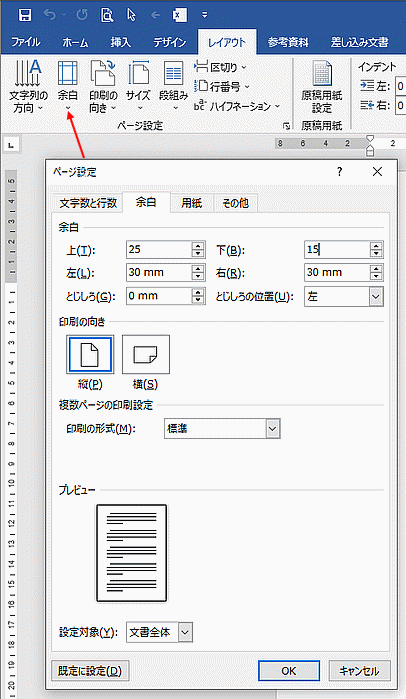
デフォルトのWordの行間は広いので、狭くします。
リボンの[レイアウト]~段落グループの右下ボタンをクリックします。
段落ダイアログボックスが開くので、間隔グループの[段落前][段落後]を0行にします。
[行間]を「倍数」にし間隔を1にします。
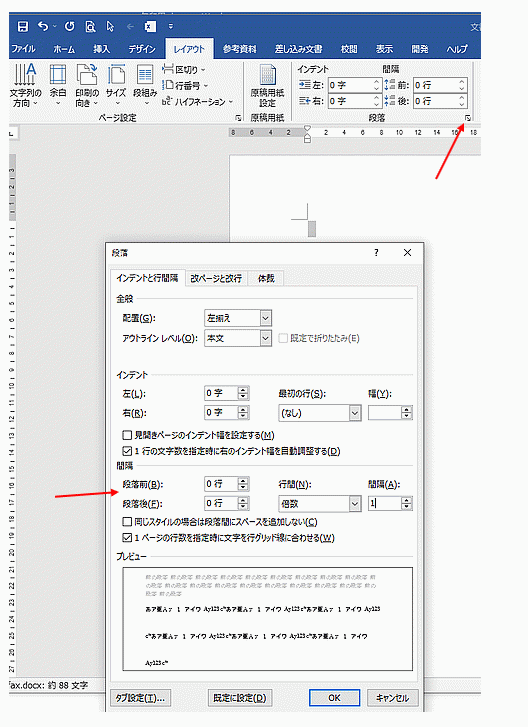
タイトルに下線を引く
「FAX送付状」のタイトルに太めの下線を引きます。
- タイトルの「FAX送付状」を改行も含めて選択します。
- リボンの[ホーム]~段落グループの[罫線」~[線種とページ罫線と網かけの設定」をクリックします。

線種とページ罫線と網かけの設定ダイアログボックスの罫線タブが開きます。
線の太さを2.25にし、プレビューで下線アイコンをクリックします。
これでタイトルに下線を引くことができます。
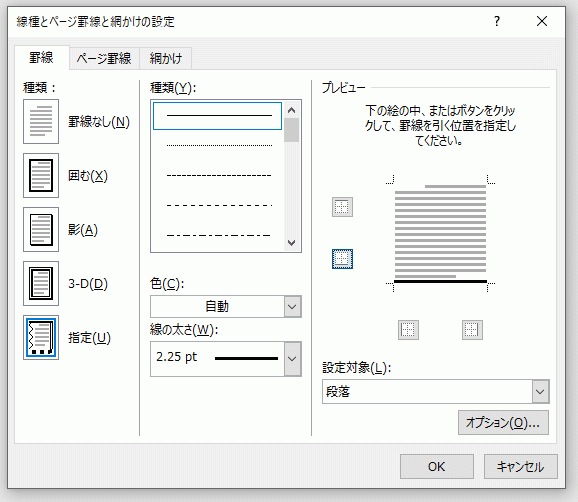
送付日と枚数を記入するテキストボックスを挿入する
送付日と枚数を記入するテキストボックスを挿入します。
リボンの[挿入」~テキストグループの[テキストボックス]~[シンプル]を選択します。
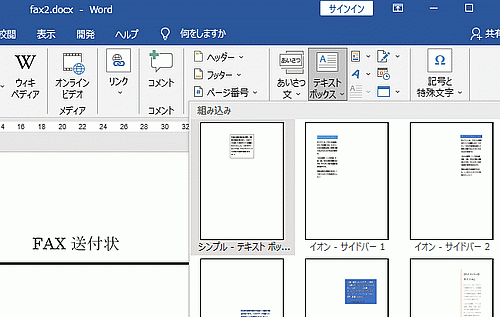
テキストボックスに日付と送付枚数を入力します。
レイアウトオプションのアイコンをクリックし、文字列の折り返しで「背面」を選択します。
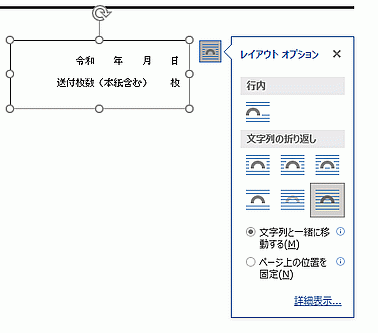
テキストボックスを右クリックし、[図形の書式設定]をクリックします。
[塗りつぶし]で「塗りつぶしなし」、[線]で「線なし」に設定します。
![[図形の書式設定]](https://word-howto.com/wp-content/uploads/2022/06/fax1-7.gif)
テキストボックスをドラッグし、タイトルの右上に配置します。
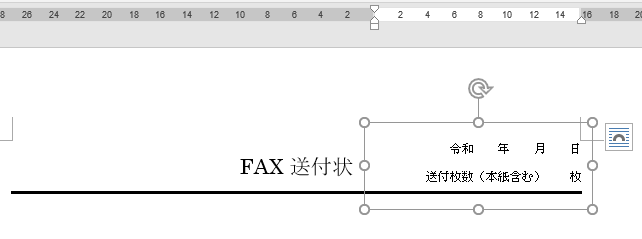
送付先と送付元の記入欄を作成する
送付先を記入する表を作成します。
リボンの[挿入]~[表]~「4行×1列」を選択します。
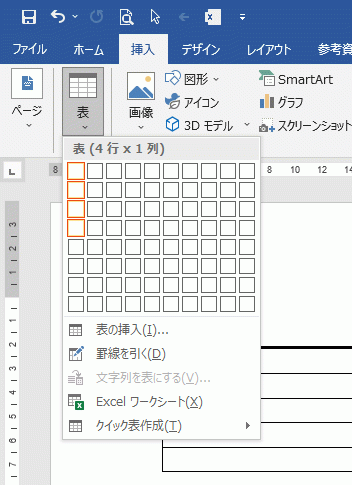
上の行に「送付先:」と入力します。
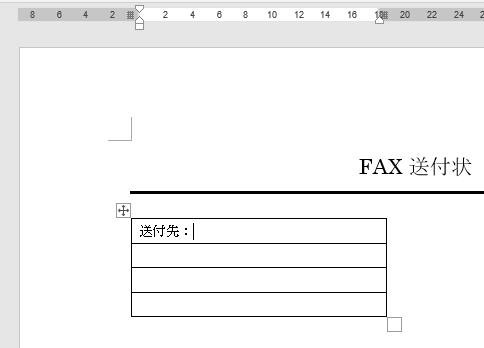
左右罫線と上罫線を削除し、下線のみにします。
- リボンの[表ツール]~[デザイン]~飾り枠グループから「罫線なし」を選択します。
- マウスカーソルがペンに変わるので、左右罫線と上罫線をなぞり削除します。
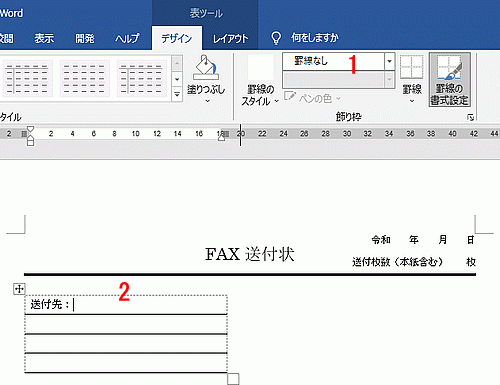
送付元の記入欄を作成します。
作成した送付先の表をコピーし、右に貼り付けます。
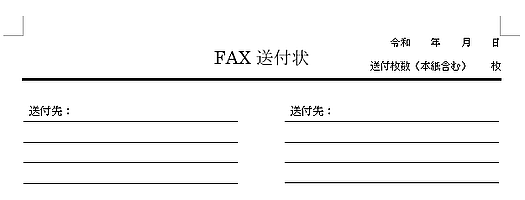
件名の記入欄を作成する
件名を記入する表を作成します。
リボンの[挿入]~[表]~「1行×1列」で表を作成し、「件名:」と入力します。
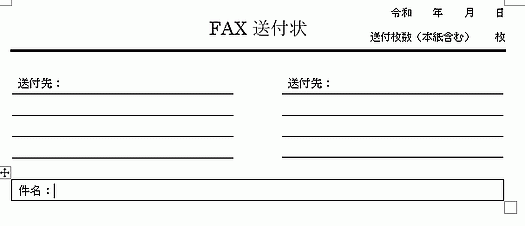
リボンの[表ツール]~[デザイン]~飾り枠グループから「罫線なし」を選択し、左右罫線と上罫線を削除します。
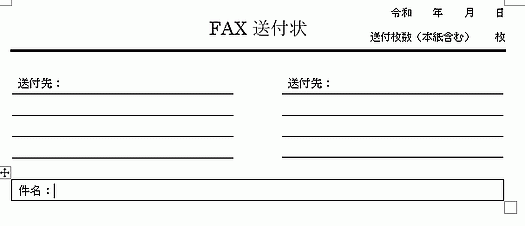
本文を記入する表を作成する
リボンの[挿入]~[表]で適当な行数の表を作成します。
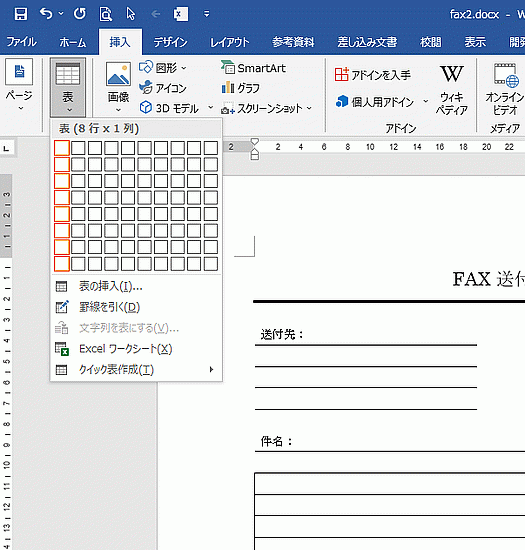
ページに合わせて、リボンの[表ツール]~[レイアウト]~行と列グループの[下に行を挿入]で追加してください。
これで一応完成ですが、外枠を太線にしたり、中の罫線を細線にするなど見た目をよくしてください。
会社ロゴや挨拶文・案内文を入力するとオリジナル用紙になります。
![[下に行を挿入]を行う](https://word-howto.com/wp-content/uploads/2022/06/fax1-16.gif)
FAX送付状のテンプレートを無料ダウンロード:A4サイズ
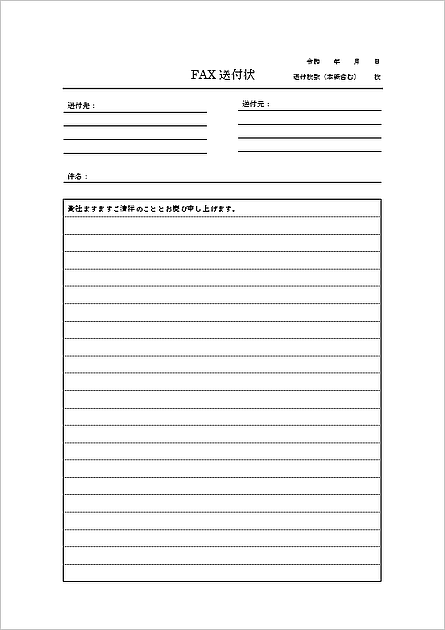
FAX送付状
送付先:
送付元:
件名:
貴社ますますご清祥のこととお慶び申し上げます。
ダウンロードし使用状況に合わせて、Wordで自由にカスタマイズしご利用ください。